Hai problemi con l'apertura di file RMVB sul tuo computer? Hai bisogno di convertirlo nel formato video più popolare MP4? Come convertire RMVB in MP4? Fortunatamente, questo post condivide con te un elenco di 6 convertitori da RMVB a MP4. (incluso MiniTool MovieMaker) Con loro, trasformerai facilmente un file RMVB in MP4.
Cos'è RMVB?
Prima di parlare dei convertitori da RMVB a MP4, diamo un'occhiata alla breve introduzione di RMVB.
Che cos'è un file RMVB? RMVB, l'abbreviazione di RealMedia Variable Bitrate, è un formato contenitore digitale multimediale creato da RealNetworks. Il file con estensione .rmvb è un file RMVB. Contiene contenuti multimediali in streaming codificati a un bitrate contrastante ed è spesso utilizzato per archiviare contenuti multimediali.
Questo formato di file è popolare per la distribuzione di film anime ed episodi televisivi a causa delle dimensioni dei file più piccole e dei bitrate inferiori con una qualità migliore. Come aprire i file RMV? Per gli utenti Windows, la scelta migliore è RealPlayer. Inoltre, ci sono altri lettori video che puoi provare.
A volte, potresti avere problemi nell'apertura di file RMVB sui tuoi dispositivi. In questo momento, puoi convertirlo in un formato video comune come MP4? Come convertire RMVB in MP4? Qual è il miglior convertitore da RMVB a MP4? Qui offriamo alcuni dei migliori convertitori da 6 RMVB a MP4.
Come convertire RMVB in MP4?
Per aiutarti a convertire facilmente RMVB in MP4, questo post ha compilato un elenco di 6 convertitori da RMVB a MP4 tra cui scegliere. Continua a leggere questo post e scopri come convertire RMVB in MP4.
#1. MiniTool MovieMaker
MiniTool MovieMaker è uno dei migliori convertitori gratuiti da RMVB a MP4 su Windows, che ti consente di convertire un file RMVB in MP4 o combinare più file RMVB in un unico file MP4. Oltre a MP4, questo convertitore RMVB supporta anche RMVB in AVI, MOV, WMV, F4V, MKV, TS, 3GP, MPEG2, WebM, GIF e può estrarre l'audio da file RMVB e salvarlo come MP3. Inoltre, ti consente di visualizzare in anteprima i file RMVB prima della conversione.
Essendo uno dei migliori editor video, MiniTool MovieMaker ha molte funzioni di editing e quindi puoi modificare i file video RMVB prima della conversione. Può ruotare, capovolgere, dividere, tagliare un video, rallentare o accelerare un video, invertire un video, aggiungere musica al video, aggiungere titoli/didascalie/crediti al video, filtri video, ecc. Ancora più importante, può crea un video da più immagini e musica.
MiniTool MovieMaker può essere scaricato e utilizzato gratuitamente ed è pulito, nessun pacchetto, nessuna filigrana. Segui la guida di seguito per imparare a convertire RMVB in MP4 con MiniTool MovieMaker.
Passaggio 1. Fai clic su Download gratuito pulsante per scaricare MiniTool MovieMaker, avviare questo software dopo l'installazione e chiudere la finestra pop-up per accedere all'interfaccia utente.
Passaggio 2. Fai clic su Importa file multimediali area per cercare il file RMVB che desideri convertire, selezionalo e fai clic su Apri . Quindi trascinalo sulla timeline.
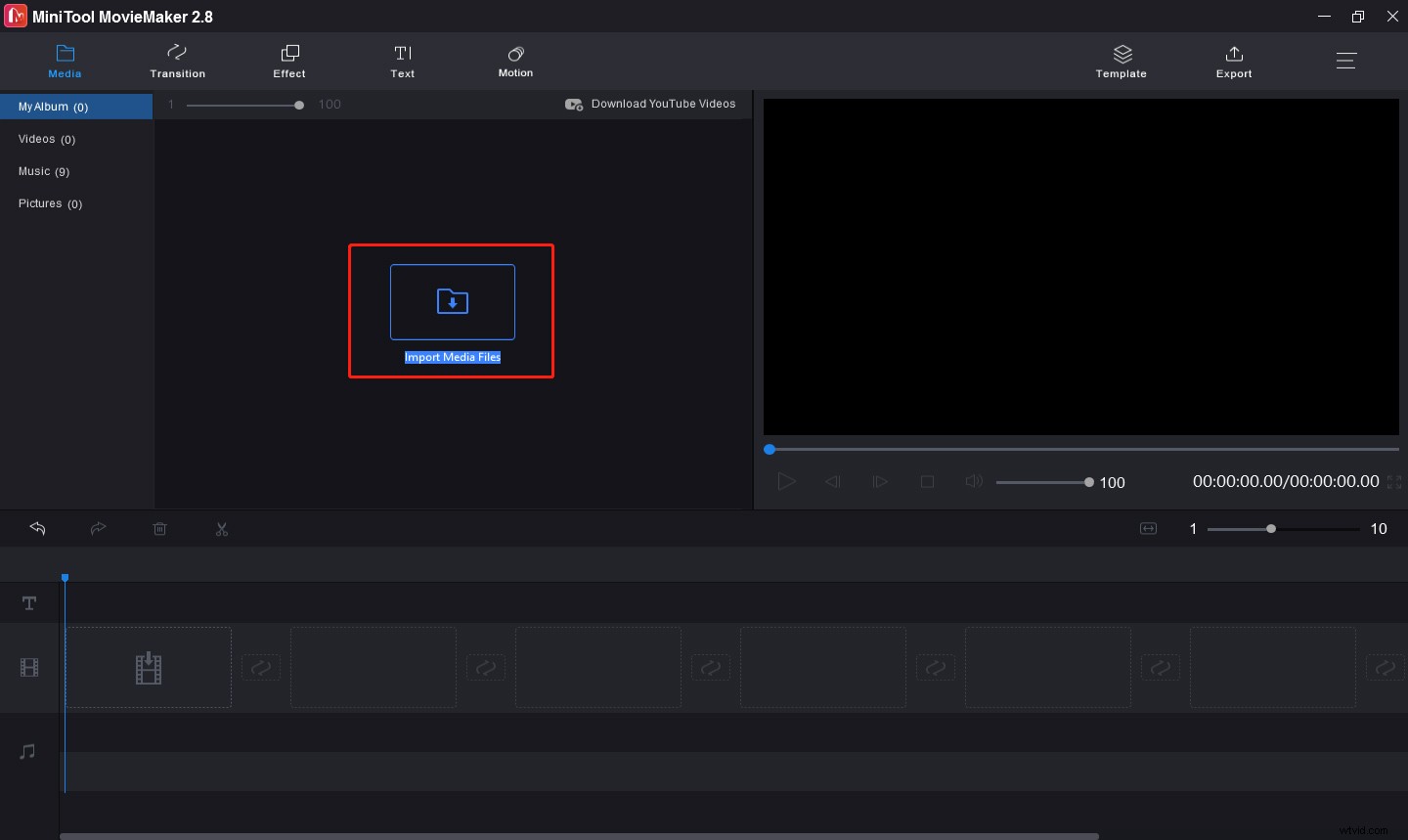
Passaggio 3. Se necessario, puoi modificare il video come preferisci, ad esempio regolare la luminosità, il contrasto, la saturazione del video, regolare la velocità del video, aggiungere filtri video, ecc.
Per regolare la luminosità, il contrasto e la saturazione del video, fai doppio clic sulla clip sulla timeline, nella sezione Attributi sul lato destro, puoi spostare il cursore per modificare la luminosità, il contrasto e la saturazione. Inoltre, puoi ruotare o capovolgere il video.
Per modificare la velocità del video, seleziona il video sulla timeline, quindi fai clic su Velocità icona. Quindi tocca Lento e scegli un valore per diminuire la velocità del video, tocca Veloce e scegli un valore per accelerare il video.
Per aggiungere un filtro al video, scegli il video sulla timeline, quindi fai clic su Effetti . Sfoglia e trova l'effetto desiderato e puoi passare il cursore sopra l'effetto per visualizzarne l'anteprima. Fai clic sul + per aggiungerlo al video. Per rimuovere l'effetto, fai clic su Effetto icona alla fine del video, quindi fai clic su Elimina .
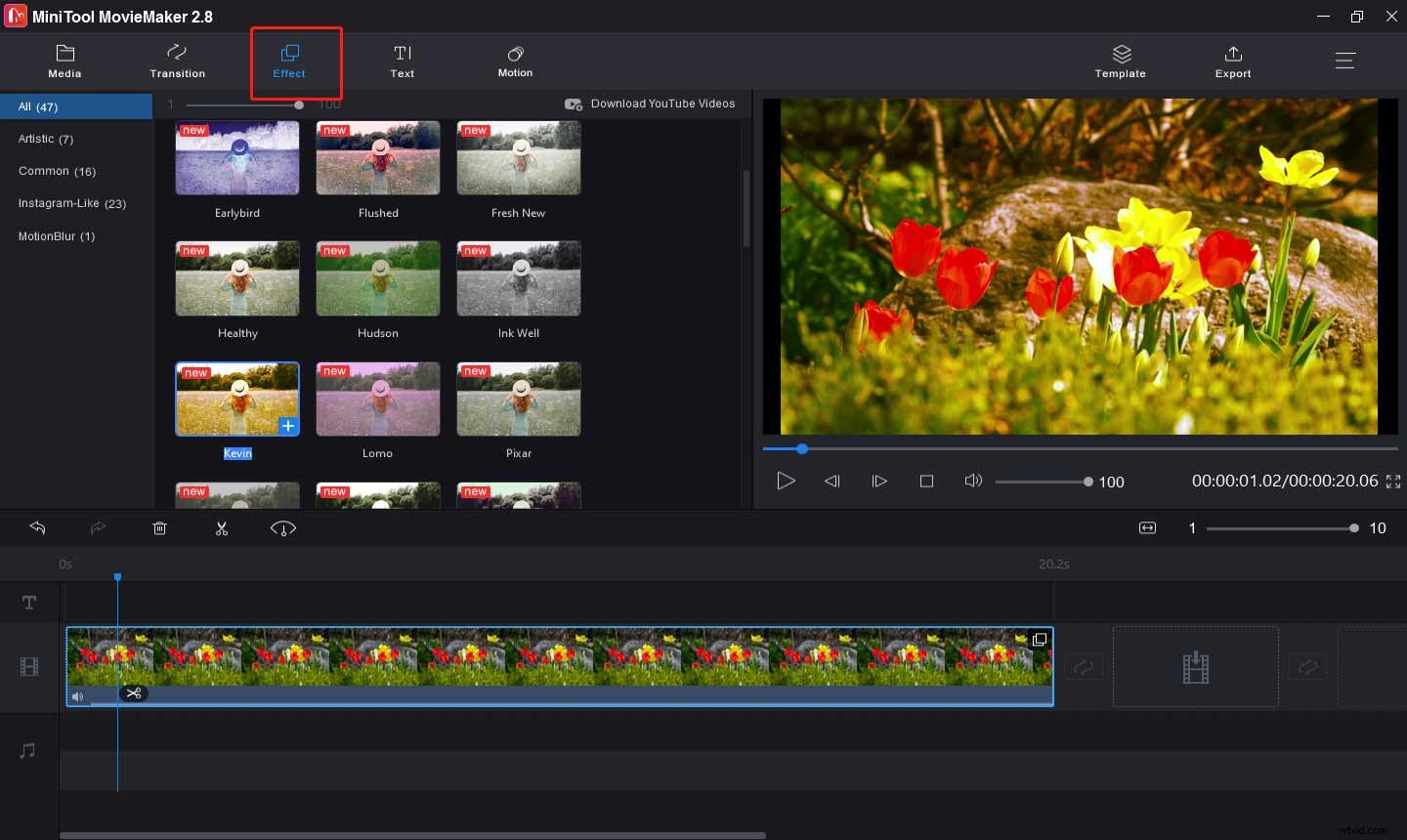
Passaggio 4. Al termine, fai clic su Esporta pulsante nell'angolo in alto a destra per aprire la finestra di output. Il formato di output predefinito è MP4, non cambiarlo. Puoi rinominare il video e scegliere un'altra cartella di destinazione. Infine, tocca Esporta per esportare RMVB in MP4.
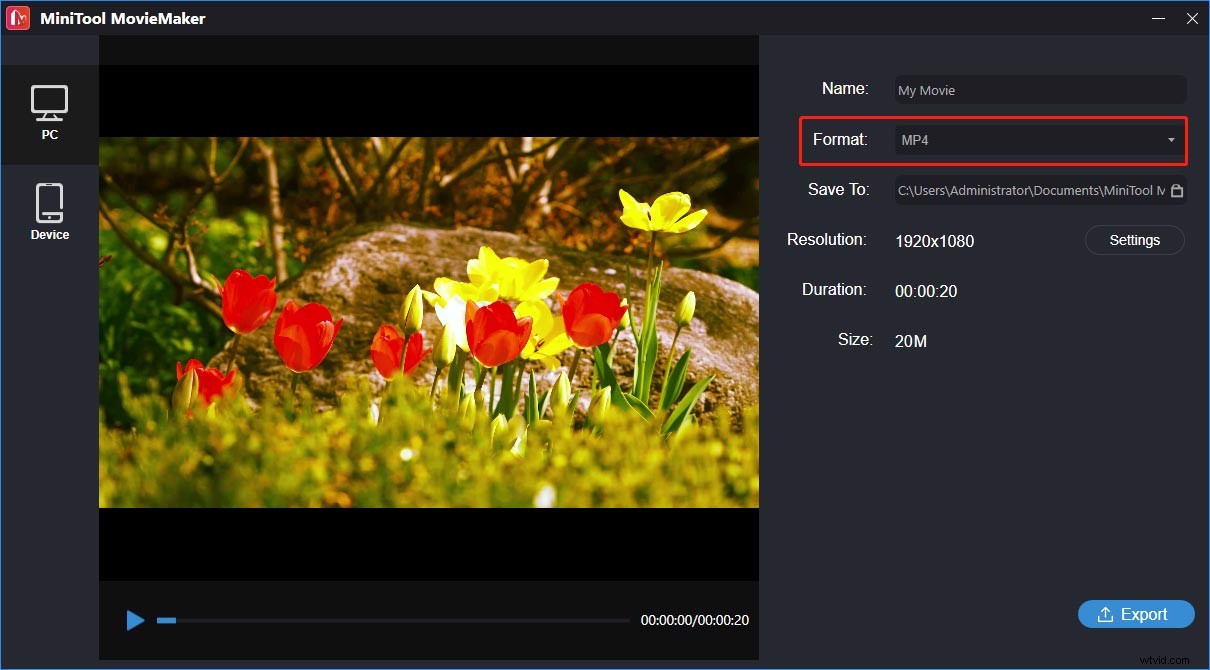
#2. Formatta fabbrica
Come convertitore multimediale gratuito, Format Factory converte video, audio, file di immagine e documenti. Gestisce più formati video come RMVB, MPG, MOD, MOV, MTS, WMV... in altri formati come MP4, WebM, AVI, FLV, 3GP, VOB, SWF, ecc. Pertanto, è anche un'opzione affidabile per convertire RMVB in MP4 .
Inoltre, può ritagliare, dividere, ritagliare, ritagliare video, rimuovere un logo dal video, convertire tra vari file audio e immagini, come WAV in MP3, FLAC in WMA, PNG in BMP, WebP in JPG.
Ecco come convertire RMVB in MP4 con Format Factory.
Passaggio 1. Scarica Format Factory sul tuo computer, quindi installalo e avvialo.
Passaggio 2. Sotto il Video scheda, fai clic su MP4 scatola. Quindi tocca Aggiungi file per selezionare il file RMVB e fare clic su Apri .
Passaggio 3. Se devi tagliare o ritagliare il video, fai clic su Clip alla fine del video sorgente.
Passaggio 4. Nell'angolo in basso a sinistra, fai clic sull'icona della cartella per scegliere una cartella di destinazione in cui salvare il file convertito. Quindi fai clic su OK e tornerai all'interfaccia principale.
Passaggio 5. Tocca Inizia pulsante nella barra dei menu in alto per avviare l'attività di conversione da RMVB a MP4.
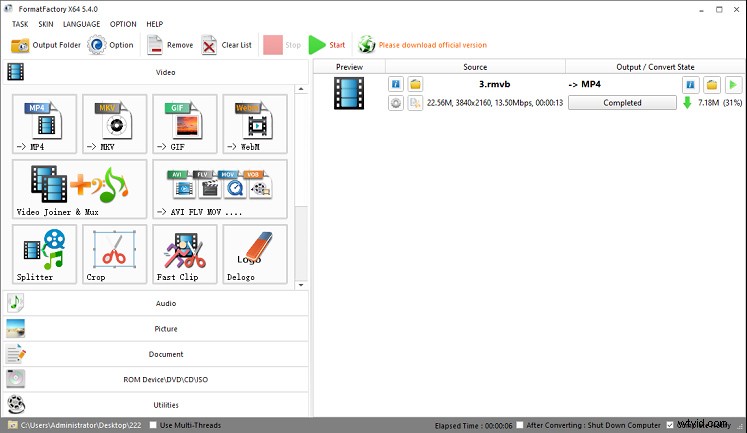
#3. Lettore multimediale VLC
VLC non funziona solo come un lettore multimediale completo, ma anche come un potente convertitore video. Ti consente di aggiungere vari tipi di file video come 3GP, ASF, MXF, RMVB, VOB, WMV, AVI, FLV... e convertirli in formati MP4, WebM, TS, ASF, ecc. Non c'è dubbio che sia uno dei migliori RMVB gratuiti convertitori MP4.
E VLC supporta la conversione batch. Ecco come convertire RMVB in MP4 con VLC Media Player.
Passaggio 1. Scarica VLC Media Player dal sito Web ufficiale, quindi installalo sul tuo computer.
Passaggio 2. Apri questo convertitore da RMVB a MP4, fai clic su Media dalla barra dei menu, quindi fai clic su Converti/Salva dall'elenco a discesa.
Passaggio 3. In Open Media finestra, tocca + Aggiungi... per cercare il file RMVB di destinazione e fare clic su Apri .
Passaggio 4. Tocca Converti/Salva pulsante nell'angolo in basso a destra per aprire il Converti finestra. Vai a Profilo , fai clic sulla freccia a discesa e seleziona Video – H 264 + MP3 (MP4) come formato di output.
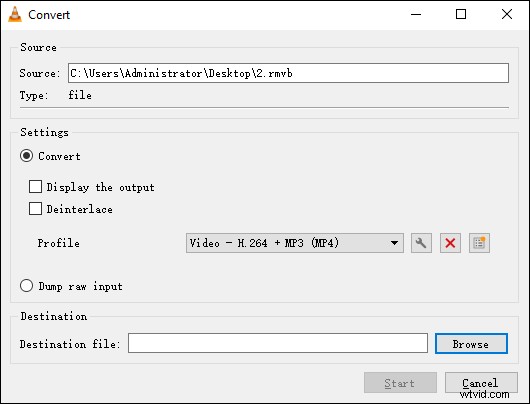
Passaggio 5. Nella Destinazione campo, fai clic su Sfoglia , quindi scegli una cartella di destinazione, rinomina il file e fai clic su Salva . Quindi tocca Inizia per convertire RMVB in MP4.
#4. Convertitore video gratuito VSDC
VSDC Free Video Converter è un altro convertitore gratuito da RMVB a MP4 che dovresti provare. È un convertitore video veloce e potente, che supporta tutti i formati video più diffusi e converte video su diversi dispositivi come PC, Mobile, PSP, Blackberry, iRiver, ecc.
E ti consente anche di aggiungere più clip video, unirli in un unico video e convertirlo in qualsiasi formato video. Inoltre, può dividere un file video di grandi dimensioni in più parti in base a marcatori o dimensioni.
Passaggio 1. Scarica il sito Web VSDC e scarica VSDC Free Video Converter, quindi installa e apri questo programma.
Passaggio 2. Fai clic su File> Aggiungi file per caricare il file RMVB che desideri convertire.
Passaggio 3. Fai clic su Dispositivi nella barra dei menu, quindi seleziona Per MP3/MP4 opzione.
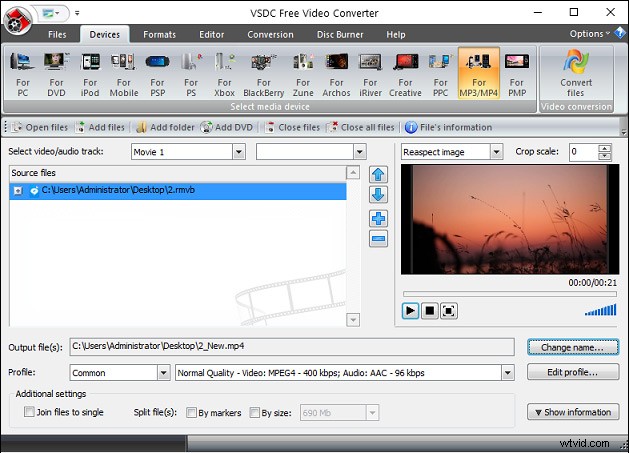
Passaggio 4. Premi cambia nome pulsante, quindi puoi rinominare il file video e scegliere un'altra cartella di destinazione. Quindi fai clic su Converti file pulsante nell'angolo in alto a destra.
# 5 . Fabbrica di convertitori video HD
HD Video Converter Factory è un convertitore video gratuito e potente su Windows. Supporta un'ampia gamma di formati di input video e può convertirli in diversi formati video, video Web e persino renderli compatibili con diversi dispositivi, come Apple, Lenovo, Samsung, ecc.
Se hai bisogno di un convertitore da RMVB a MP4, anche HD Video Converter Factory è una buona scelta. Prima della conversione, ti consente di tagliare, ritagliare, filigrana, ruotare, capovolgere il video e applicare filtri video. Inoltre, è un convertitore audio in grado di convertire tra più file audio ed estrarre l'audio dal video. E può scaricare video da oltre 300 siti Web.
L'edizione gratuita supporta anche la conversione da SD a HD e da HD a SD. Se hai bisogno di più funzionalità come la conversione batch, devi eseguire l'upgrade all'edizione Pro.
Passaggio 1. Scarica, installa e apri HD Video Converter Factory e fai clic su Converter t o accedi alla finestra Video Converter.
Passaggio 2. Fai clic su Aggiungi file per cercare il tuo file RMVB, sceglilo e tocca Apri .
Passaggio 3. Tocca il Fai clic per modificare il formato di output nell'area a destra, fai clic sul Video> MP4 per impostare MP4 come formato di output.
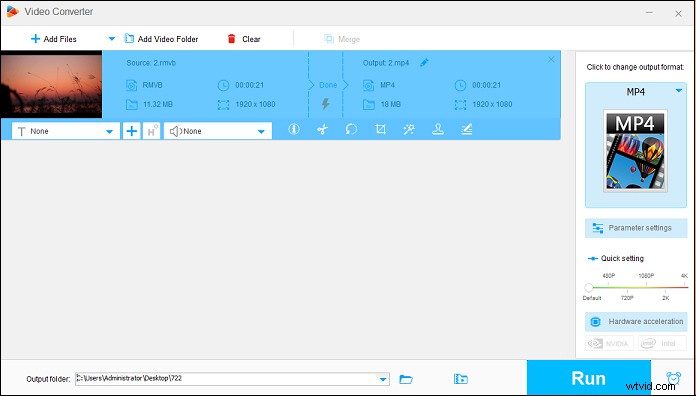
Passaggio 4. Prima della conversione, puoi tagliare, ruotare, ritagliare, filigranare il video o applicare effetti, ecc.
Passaggio 5. Vai alla Cartella di output sezione, cercare una cartella di destinazione. E fai clic su Esegui per avviare l'attività di conversione.
Vuoi rallentare un video su iPhone? Controlla questo post - Come rallentare un video su iPhone? – 3 soluzioni
# 6 . Leawo Prof. Media
Leawo Prof. Media è una suite di media converter in grado di convertire video, masterizzare video su DVD, copiare film in DVD su computer, scaricare video online, creare presentazioni di foto e creare filmati 3D. È compatibile con Windows e Mac e ha una versione di prova gratuita.
Come convertitore video, ti consente di aggiungere video e file UHD/Blu-ray/DVD e convertirli in video comuni, audio comune, video HD, video 4K e file video lossless o renderli compatibili con vari dispositivi mobili.
Ed è anche uno dei migliori convertitori da RMVB a MP4 che puoi provare. Ora, segui i passaggi seguenti per imparare a convertire RMVB in MP4 con Leawo Prof. Media
Passaggio 1. Scarica Leawo Prof. Media sul tuo computer, installa e apri questo programma.
Passaggio 2. Scegli Converti dalla barra dei menu in alto, quindi fai clic su Aggiungi video per aggiungere il tuo file RMVB.
Passaggio 3. Fai clic sul Profilo di output area, quindi fai clic su modifica> Video comune e seleziona il Video MP4 .
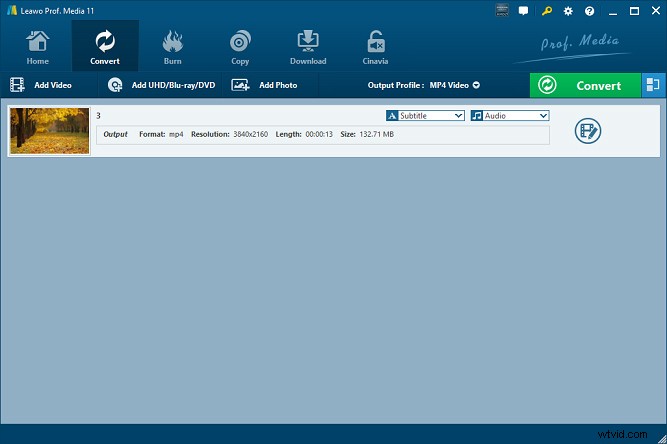
Passaggio 4. Per modificare il video, fai clic su Modifica icona alla fine del video sorgente, quindi puoi tagliare, ritagliare, filigranare il video, applicare filtri video, ridurre il rumore, ecc.
Passaggio 5. Dopo la modifica, tocca Converti pulsante, quindi scegli una cartella di output e fai clic su Converti di nuovo per convertire RMVB in MP4.
Conclusione
Questo post ha descritto 6 convertitori da RMVB a MP4 e fornisce chiari passaggi su come utilizzarli per trasformare RMVB in MP4. Ora puoi selezionarne uno qualsiasi e provare a convertire i tuoi file RMVB in MP4. Se desideri condividere altri convertitori da RMVB a MP4, condividili nell'area commenti qui sotto.
E se hai domande o suggerimenti su MiniTool MovieMaker, puoi contattarci tramite admin@wtvid.com.
